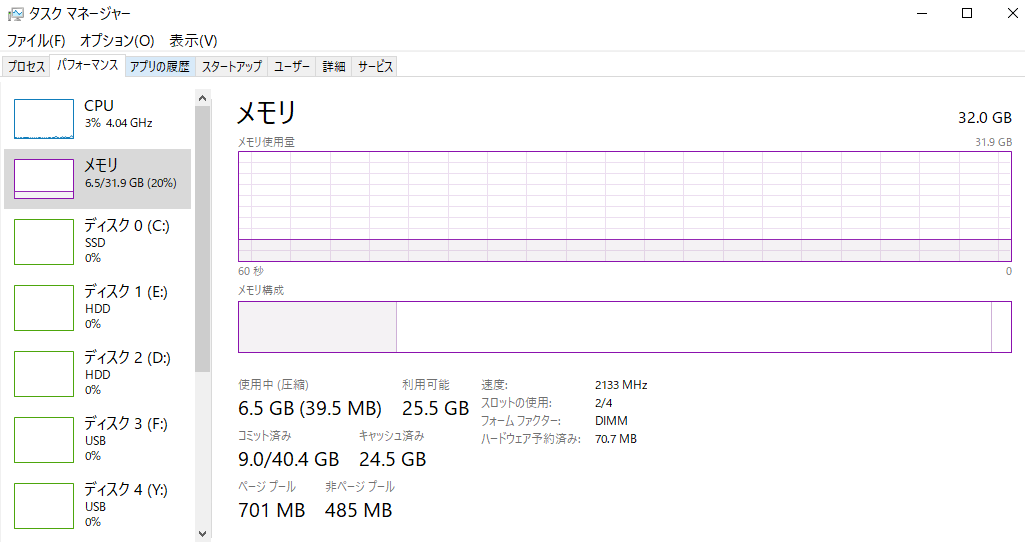
先日メモリを16GBから32GBに交換したのですが、メモリのパフォーマンスアップをそこまで感じなかったので、あまり気にしていなかった常駐するアプリによるメモリ消費を減らしてみようと思いました。
体験版などをインストールしたり、古い使わなくなった機器のドライバーなどもあり、更には勝手に自動起動のアプリなどを無効にしたら改善したので、参考になれば幸いです。ちなみに写真を取り忘れましたが、対策していなかった際のメモリ使用量は10GBくらいありました。
スタートアップアプリの無効
何気なくインストールしているとスタートアップで、勝手にバックグランドで起動しているアプリが多かったので、これを無効にしました。
タスクマネージャーのスタートアップタブで状態が【有効】となっているものを【無効】にしていきます。セキュリティ関連やいつも使うデバイス関連は有効でも良いのですが、普段使わなかったりするものは無効で良いです。私は体験版を落としたMAYAのアプリや、そこまで毎日使わないAdobeのアプリ、最近は動画編集で使わなくなったサイバーリンクのアプリ、そして滅多に使わないNVIDIA Omniverseのアプリがメモリを食っておりました。とくにMAYAは使わないくせに多くのメモリを消費しておりました。ちなみにAUTODESKという名前で起動しております。
起動して不要になったアプリはタスクから消去
SteamアプリやOriginアプリなど、ゲームアプリはとにかくバックグラウンドで継続しているものが多いです。こちらもタスクマネージャーを見て、プロセスの中でバックグラウンドプロセスとなっているアプリもタスクの終了で停止をするようにします。ウィンドウを閉じただけでは、バックグラウンドでどんどんメモリを消費されていることが多いです。こちらもAdobe関連はしつこいものが多いので、いつかは脱Adobeをしたいところです。
使わないアプリはアンインストール
上述したスタートアップアプリやバックグラウンドプロセスになるアプリの中には、無効や停止をしてもムクムクと復活して、勝手に起動しているものも多いです。そういったものはもうアンインストールが良いでしょう。セキュリティソフトの中にはそういったものが多く『お前がウィルスなんじゃ?』っていう働きに感じるものも多いです。要らなくなったアプリは一度アンインストールするのも手でしょう。
まとめ
やってみて、10GBつかっていたメモリ容量が6.5GBくらいまで減らすことができました。32GBにしたのでそこまで削る必要はありませんが、もしもメモリ容量がカツカツな人がいらっしゃいましたら、上述した方法を試してみてはいかがでしょうか?メモリ容量をアップするのも金銭的なものが関わるので、アプリの要・不要を確かめて、削れるものは削ってみると良いかもしれません。